Cum să înregistrați ecranul pe iPhone, iPad în 2023
Publicat: 2022-12-06Cum să înregistrați ecranul pe iPhone, iPad în 2023
Cuprins
- 1 Ce este înregistrarea ecranului?
- 2 Cum să înregistrați ecranul pe iPhone
- 3 Cum să faci o înregistrare a ecranului iPhone cu sunet
- 4 Unde puteți găsi videoclipuri înregistrate
- 5 aplicații de înregistrare a ecranului de sus pentru iPhone
- 5.1 1. TechSmith Capture: Cea mai eficientă aplicație de înregistrare a ecranului
- 5.2 2. Înregistrați-o
- 5.3 3. Web Recorder: Capturați browserul iOS
- 5.4 Înrudit
Ce este înregistrarea ecranului?
Înregistrarea ecranului înregistrează fiecare mișcare de pe dispozitiv, rezultând ecranul în videoclip. Înregistratoarele de ecran sunt disponibile pe laptopuri, desktop-uri, tablete și dispozitive mobile. Ei pot înregistra totul, de la o mică parte a ecranului până la întregul ecran.
Înregistratoarele video pe ecran sunt folosite pentru:
- Asigurați-vă că raportați rapid o problemă de pe un site web unei echipe de dezvoltatori de software
- Descrierea soluției pentru problema clientului folosind dispozitivul său
- Colaborare cu colegii prin video
- Faceți note de bun venit noilor angajați.
- Vorbește despre munca ta în întâlniri care nu sunt
- Puteți face orice altceva cu înregistrarea video folosind telefonul sau computerul.
Cum să înregistrați ecranul pe iPhone
După ce ați adăugat butonul de înregistrare a ecranului în meniul Centrului de control, sunteți gata să utilizați funcția. Funcțiile de înregistrare a ecranului vă permit să înregistrați fiecare glisare sau atingere pe care o vedeți pe ecran atâta timp cât înregistrarea rulează. Aceasta este doar una dintre numeroasele funcții iPhone care vă pot simplifica viața, garantat.
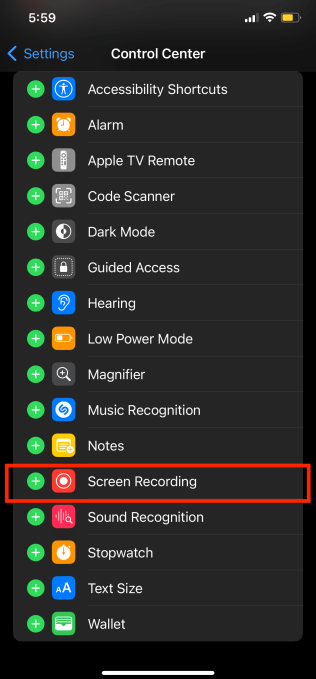
- Derulați în jos (iPhone X și mai târziu) pentru a deschide Centrul de control.
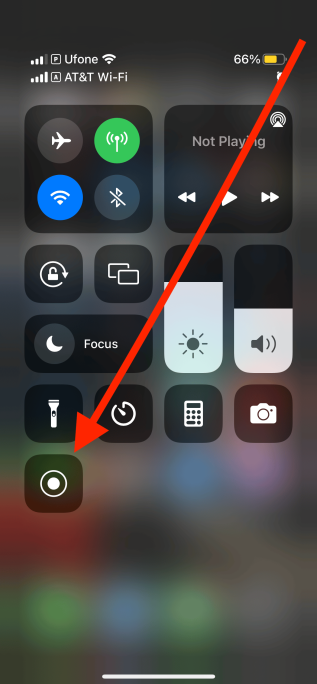
- Apăsați butonul Înregistrare.
- Va fi afișată o numărătoare inversă de trei secunde, după care ceasul din marginea din stânga sus a ecranului se va schimba în roșu. Dacă utilizați un iPhone mai vechi, bara roșie va fi afișată în partea de sus a ecranului.
- Faceți clic pe ecran pentru a închide Centrul de control. Acum înregistrați audio și video pe ecranul telefonului.
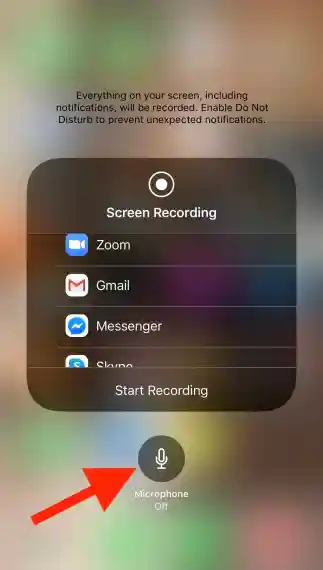
- Dacă sunteți gata să încheiați înregistrarea, atingeți bara roșie sau ceasul din colțul din dreapta sus al ecranului, apoi apăsați Stop. Sau glisați litera s/u din abrevierea pentru mesaje text pentru a porni Centrul de control și apoi atingeți din nou butonul Înregistrare.
Cum să faci o înregistrare a ecranului iPhone cu sunet
Setarea implicită pentru realizarea înregistrărilor de ecran în iPhone va înregistra, de asemenea, orice muzică redată în fundal pe dispozitivul dvs. Aceasta este o caracteristică excelentă. Cu toate acestea, știați că iPhone poate înregistra și audio de pe un ecran? Da, este fezabil, iar pașii sunt simpli. Puteți captura audio live cu ajutorul microfonului încorporat. Cea mai impresionantă caracteristică este reportofonul, deoarece ecranul poate amesteca sunetul redat prin mobil. Prin urmare, acum este posibil să comentați în timp ce vă înregistrați ecranul. Aflați ce puteți face pentru a face înregistrări de ecran folosind iPhone 12 cu sunet.
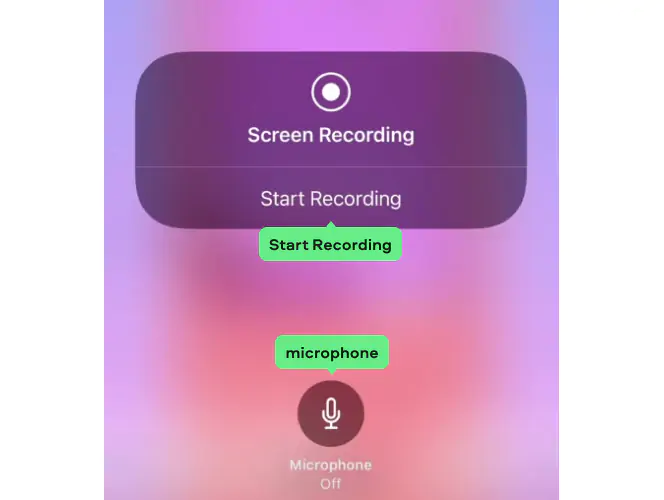
- Dacă doriți să începeți înregistrarea ecranului iPhone cu sunet, faceți clic imediat pe butonul de înregistrare din Centrul de control.
- Dacă doriți să înregistrați audio cu microfonul încorporat pe ecran, vi se va cere să apăsați butonul de înregistrare și să-l țineți apăsat timp de câteva minute.
- Utilizatorul va vedea un ecran de alertă când apăsați butonul de înregistrare timp de câteva minute.
- Pentru a înregistra audio folosind microfonul, faceți clic pe butonul microfonului .
- Apoi, atingeți pentru a începe înregistrarea .
- După numărătoarea inversă de trei secunde, iPhone-ul tău va începe să înregistreze ecranul cu sunet.
Unde puteți găsi videoclipuri înregistrate
Următoarea secțiune vă va ajuta dacă încercați să aflați unde să localizați aceste înregistrări. Dacă încheiați înregistrarea glisând în jos centrul de control și apoi atingând butonul pentru a înregistra cronometrul din colțul din stânga sus, înregistrările dvs. vor intra în folderul Fotografii ca implicit. Pentru a vizualiza înregistrările, accesați Fotografii, căutați videoclipul și faceți clic pe redare. Puteți partaja, șterge sau modifica videoclipurile în funcție de nevoile dvs.

Aplicații de înregistrare a ecranului de sus pentru iPhone
Desigur, cel mai bun mod de a vă captura ecranul este să utilizați un înregistrator de ecran iOS încorporat; cu toate acestea, anumite aplicații vă pot îmbunătăți înregistrările la un nivel superior. Pentru a vă ajuta să sortați numeroasele aplicații disponibile pentru înregistrarea ecranului dvs., iată software-ul de înregistrare a ecranului superior pe care îl puteți descărca pentru a captura ecranul pe ecranul iPhone:
1. TechSmith Capture: Cea mai eficientă aplicație de înregistrare a ecranului
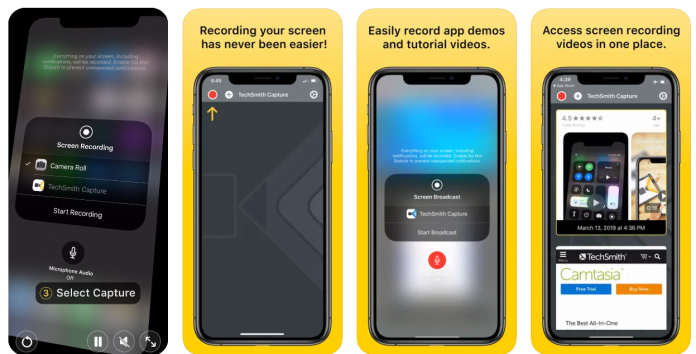
Dacă faceți ecrane pe computer, este posibil să recunoașteți TechSmith ca parte a colecției sale de aplicații Camtasia. Cu aplicația TechSmith Capture TechSmith Capture, puteți captura ecranul și, la fel ca aplicațiile similare, TechSmith Capture vă poate înregistra microfonul, astfel încât să puteți include narațiune sau voce off în videoclipuri.
După ce ați finalizat înregistrările, videoclipurile sunt stocate într-o bibliotecă bine organizată în cadrul aplicației. Puteți să le căutați, să le editați sau să le partajați. În plus, în timp ce rulați Camtasia pe computer, vă puteți încărca videoclipurile direct de pe gadget pe desktop fără a părăsi aplicația.
TechSmith Capture în App Store
2. Înregistrați-o
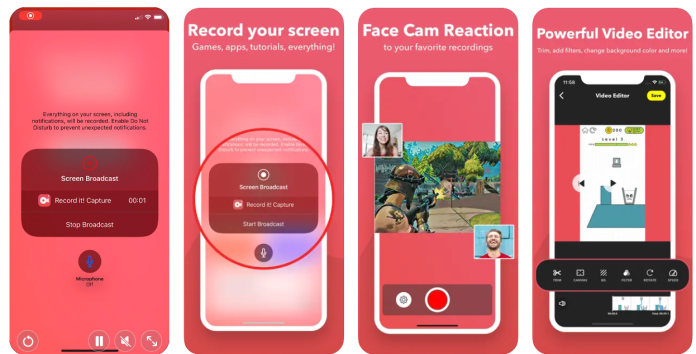
Nu numai că îl înregistrează! dar vă permite, de asemenea, să vă înregistrați audio și ecranul simultan, similar cu ceea ce face cu funcția de înregistrare a ecranului disponibilă nativ în iOS; vă permite să înregistrați folosind camera dvs., surprinzând răspunsurile dvs. pe ecran. Acest lucru este util în cazul creării de conținut video pentru YouTube și alte site-uri similare de rețele sociale, cum ar fi Instagram, deoarece le permite spectatorilor să vă vadă fața în timp ce vorbiți și, de asemenea, să vă poată vedea ecranul simultan.
Inregistrează-l! De asemenea, puteți importa înregistrări pe care le-ați făcut anterior direct din Camera Roll și apoi adăugați la ele narațiuni audio, reacții video și alte adnotări.
Inregistrează-l! disponibil in magazinul de aplicații
3. Web Recorder: Capturați browserul iOS
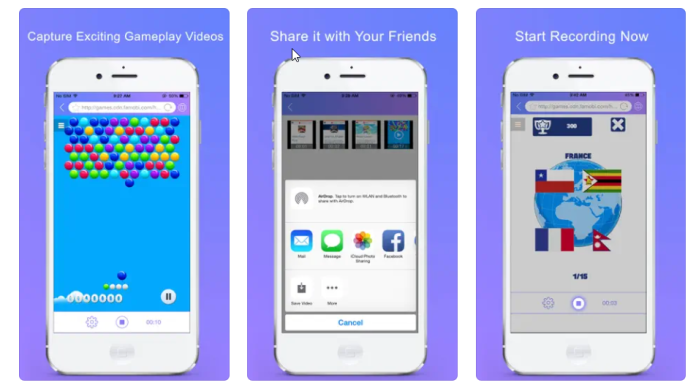
Dacă doriți să capturați lucrurile care se întâmplă în browser, veți descoperi că Web Recorder ar putea fi aplicația pe care o căutați. Funcționează ca browser web și ține evidența a ceea ce se întâmplă pe un site web în cadrul paginii. Aceasta înseamnă că nu trebuie să vă faceți griji cu privire la apariția notificărilor sau decuparea paginii mai târziu pentru a elimina lucruri precum ora sau conexiunea de date.
După ce ați finalizat înregistrarea, puteți salva și încărca videoclipul direct din aplicație.
Web Recorder
Obțineți servicii nelimitate de proiectare grafică și video pe RemotePik, rezervați perioada de încercare gratuită
Pentru a fi la curent cu cele mai recente știri despre comerțul electronic și Amazon, abonați-vă la buletinul nostru informativ la www.cruxfinder.com
